Bạn có muốn tính số giờ và phút bạn đã sử dụng để hoàn thành công việc trong một tháng hay một tuần không? Vâng, sử dụng Excel cũ tốt. Bạn nói thế nào? Bạn đã thử nhưng số tiền bắt đầu từ số không mỗi khi bạn vượt quá hai mươi bốn giờ? Tất nhiên, nếu bạn không đặt chương trình đúng.
Sử dụng chức năng giờ tính hiện diện trong Excel, bạn có thể thêm số lượng khác nhau của thời gian (giờ, phút và giây) bằng cách viết chúng trong các tế bào khác nhau của bảng tính (ví dụ. Mỗi dành riêng cho một ngày của tháng hoặc tuần) và nhận được kết quả tổng thể tự động, chỉ cần đặt các tùy chọn phù hợp. Nếu bạn muốn biết ý tôi và bạn muốn tìm hiểucách tính tổng số giờ trong Excel, đừng chờ đợi lâu hơn và đọc hướng dẫn mà tôi sắp đưa ra cho bạn.
Đối với hướng dẫn, tôi sẽ sử dụng phiên bản Office 2016, có sẵn cho cả Windows và MacOS, nhưng quy trình làm theo là hợp lệ cho tất cả các phiên bản Excel và tất cả các hệ điều hành. Vì vậy, bạn có thể biết rằng bạn vẫn còn đứng đó? Cuộn lên tay áo của bạn và tìm hiểu làm thế nào để giải quyết vấn đề "thời gian" của bạn với Microsoft Excel: tìm thấy mọi thứ được giải thích dưới đây!
Làm thế nào để thêm giờ (và giờ) trong Excel
Đầu tiên, hãy bắt đầuExcel qua biểu tượng của nó trong Start MenuWindows hoặcLaunchpad MacOS và bắt đầu tạo một bảng tính có chứa tất cả các tế bào lần bạn định thêm. Thời gian phải có điều này:hh: mm: (. Ví dụ Để chỉ ra 13:00:00 mười ba giờ, không phút và không giây, hoặc 13:00:00 nếu bạn muốn thêm lịch) ss.
Lấy một ví dụ thực tế, bạn có thể tạo một bảng trong đó các tế bào khác nhau, từA1 vàA7 có được liệt kê các ngày trong tuần (ví dụ. Thứ hai, thứ ba, vv) Và trong những từB1 aB7số giờ, phút và giây bạn đã bỏ ra để thực hiện công việc bạn muốn tạo báo cáo.

Khi bạn đã liệt kê tất cả các lần bạn muốn thêm, bạn phải tạo ô trong đó tổng số giờ phải xuất hiện. Để làm như vậy, bấm vào tế bào mà bạn muốn dành để tổng (ví dụ.D1) và nhập nó vào mã = SUMsau khoảng thời gian của các tế bào được tổng chia cho hai điểm và đặt trong dấu ngoặc đơn. Ví dụ, để thêm lên số giờ quy định trong các tế bào khác nhau, từB1 đến B7phải nhập mã = SUM (B1: B7) và nhấnphím Enter của bàn phím.
Tại thời điểm này, tổng số giờ được viết trong bảng tính đã xuất hiện, nhưng có thể là tổng số "chỉ", tức là, bắt đầu hơn 24 giờ. Để loại bỏ vấn đề này, hãy kích chuột vào ô đó với tổng số, mở rộng trình đơn thả xuốngCustomnằm trên tabHome in trong Excel và chọnmụcTime from từ sau.Theo mặc định, Excel hiển thị tổng số giờ sử dụng định dạnghh: mm: ss

. Nếu bạn muốn thay đổi tham số này và muốn hiển thị tổng số giờ được biểu thị riêng trong vài phút hoặc giây, hãy tiến hành như sau.Bấm vào ô với tổng số giờ;Mở rộng menu thả xuống
- Custom
- (hoặcTime) nằm trên tabHome in trong Excel và chọn mụcCác định dạng số khác ...từ sau;Trong cửa sổ mở ra, chọn mục voc Customized voce từ thanh bên trái;Nếu bạn muốn hiển thị tổng số giờ được biểu thị bằng phút và giây, hãy nhập mã[m]: ss
- vào trườngLoạivà nhấp vào nút
- OKđể lưu các thay đổi;Nếu bạn muốn tổng số giờ chỉ tính bằng phút và giây, gõ mã[ss] trongloại và nhấp vào nút
- OK để lưu thay đổi.Đây rồi! Bây giờ bạn biết cách tổng hợp giờ trong Excel. Như đã thấy, điều quan trọng là sử dụng đúng loại tế bào (mà bây giờtrong [h]: mm: ss

) hoạt động và thiết lập các tổng của tất cả các tế bào trong đó được viết các khung thời gian để được thêm vào. Dễ, phải không?Làm thế nào để gắn lên các giờ trong Excel tính toán chênh lệch giữa lầnBạn đã tạo một bảng tính Excel trong đó nhấn mạnh những lần khi bạn bắt đầu và kết thúc công việc cho các dự án của bạn mỗi ngày? Vì vậy, chúng ta hãy xem làm thế nào để tính toán sự khác biệt giữa tất cả các lần và nhận được một tổng số tất cả các giờ làm việc.Để Excel thực hiện phép tính, bạn phải định dạng các ô của bảng tính một cách thích hợp. do đó cung cấp để chọn các tế bào trong đó có những thời điểm đầu và cuối của tác phẩm, mở rộng menu Tuỳ chỉnhthả xuống nằm trên tab Home và chọn số item ...
Các định dạng khác bởi nó.
Trong cửa sổ mở ra, chọn Custom mục
từ thanh bên trái và các chương trình trong lĩnh vực loạiđịnh dạng văn bản mà bạn đã quyết định tham gia để bắt đầu và kết thúc giờ làm việc. Trong ví dụ của tôi, tôi đã sử dụngdd / mm / yy hh: mm
, tương đương với ngày và giờ như08/08/16 12:00.Khi bạn đã chọn định dạng đúng hoặc tốt hơn, định dạng phản ánh định dạng mà bạn đã viết ngày và giờ trong bảng tính của mình, hãy nhấp vào nútOK to để lưu thay đổi.Sau đó, đưa vào tế bào nơi bạn muốn hiển thị tổng số giờ mà bạn làm việc và nhập đoạn mã sau= INT (((SUM (C2: C7)) - (SUM (B2: B7))) * 24)thay vìC2: C7
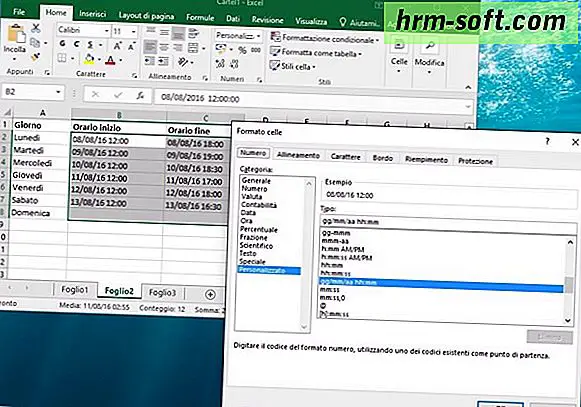
vàB2: B7bạn phải nhập tọa độ cho các ô mà bạn đã liệt kê thời gian bắt đầu và kết thúc của công việc.
Các thủ tục được mô tả trong hướng dẫn có giá trị không chỉ cho Excel trong phiên bản máy tính để bàn (cả trên Windows và MacOS), mà còn cho phiên bản di động của ứng dụng có sẵn trên điện thoại thông minh và máy tính bảng. Các công thức được sử dụng luôn giống nhau.Tôi hy vọng tôi đã đủ rõ ràng với các ví dụ của tôi. Trong mọi trường hợp, nếu bạn vẫn còn nghi ngờ về cách thêm thời gian trong Excel hoặc cách tính chênh lệch giữa hai lần hoặc nhiều lần, bạn có thể tham khảo trang web của Microsoft, nơi có rất nhiều ví dụ về cả hai chủ đề.